Книга: Microsoft Windows SharePoint Services 3.0. Русская версия. Главы 9-16
Создание библиотеки вики-страниц
Создание библиотеки вики-страниц
Хотя на базе служб SharePoint можно создавать узлы, используя в качестве основы шаблон вики-узла, применение вики-технологии не ограничивается такими узлами. Вики-узлы можно использовать на любом узле группы, создав библиотеку вики-страниц. Библиотека вики-страниц позволяет создавать взаимосвязанные наборы вики-страниц.
В следующем упражнении вы создадите библиотеку вики-страниц и отредактируете домашнюю страницу.
Откройте узел SharePoint, на котором хотите создать библиотеку вики-страниц. В этом упражнении используется узел httр://ivideworldimporters, но вы можете использовать любой другой. Если потребуется, введите имя пользователя и пароль, после чего щелкните ОК.
Убедитесь, что имеете достаточно прав для создания библиотеки вики-страниц. Если сомневаетесь, обратитесь к Приложению.
1. В меню Действия узла (Site Actions) выберите команду Создание (Create). Откроется страница Создание (Create).
2. В секции Библиотеки (Libraries) щелкните на ссылке Библиотека вики-страниц (Wiki Page Library). Откроется страница Создание (New).
3. В поле Имя (Name) введите CompanyHistory.
Внимание! Поле Имя (Name) используется для определения названия и веб-адреса библиотеки вики-страниц. Любой веб-адрес (URL) на узлах SharePoint ограничен 260 символами и не должен содержать символов / : •?» < > | # {} % & и ~. Также не следует использовать символы табуляции и многоточия. Пробелов в адресах URL следует избегать, так как они и заменяются символами %20, а значит, занимают лишние символы (три на одного). Имя вики-страницы не должно быть длиннее 128 символом. поэтому следует выбирать краткие, но содержательные имена.
4. В поле Описание (Description) введите Эта библиотека содержит набор вики-страниц с описанием истории нашей компании.
5. Параметры, связанные с отображением библиотеки документов в области быстрого запуска, оставьте без изменения.
6. Щелкните на кнопке Создать (Create). Откроется домашняя страница с заголовком «Добро пожаловать в вики-библиотеку!».
В области быстрого запуска в группе Документы (Documents) появится ссылка на библиотеку вики-страниц CompanyHistory.
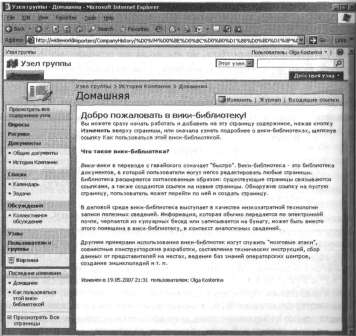
7. Щелкните на ссылке CompanyHistory. Библиотека CompanyHistory откроется в представлении Все страницы (All Pages).
8. Щелкните на ссылке Параметры (Settings), а затем на ссылке Библиотека документов: параметры (Document Library Settings). Откроется страница настройки вики- библиотеки.
9. В секции Общие параметры (General Settings) щелкните на ссылке Название, описание и переходы (Title, description and navigation). Откроется страница общих параметров библиотеки.
10. В поле Имя (Name) введите История WideworldImporters и щелкните на кнопке Сохранить (Save). Откроется страница настройки.
Теперь заголовок библиотеки вики-страниц – «История WideWorldlmporters», однако веб-адрес остался без изменений: http://wideworldimporters/companyhistory.
11. Щелкните на ссылке История WideworldImporters в пути навигации, а затем щелкните на ссылке Домашняя (Ноmе). Откроется домашняя страница с заголовком «Добро пожаловать в вики-библиотеку!».
Ссылка на библиотеку История WideworldImporters появится в области быстрого запуска в группе Документы (Documents).
12. В группе Последние изменения (Recent Changes) щелкните на ссылке Как пользоваться этой вики-библиотекой (How То Use This Wiki Library). Откроется страница с информацией.
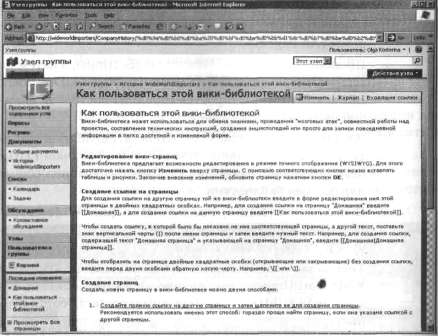
13. В группе Последние изменения (Recent Changes) щелкните на ссылке Домашняя (Ноmе).
14. Щелкните на кнопке Изменить (Edit) в верхней части страницы.
Появится форма изменения с панелью инструментом для форматирования, расположенной над разделом Вики-содержимое (Wiki Content).

15. Поместите курсор в область Вики-содержимое (Wiki Content) слева от заголовка «Добро пожаловать». Нажмите Ctrl+A, чтобы выделите все содержимое, а затем нажмите Del
Содержимое вики-страницы будет удалено.
Совет. Чтобы узнать, какие горячие клавиши соответствуют другим командам, задержите указатель над соответствующими кнопками на панели форматирования.
16. В области Вики-содержимое (Wiki Content) введите История WideWorldlmporters и нажмите Enter, чтобы переместить курсор на новую строку.
17. Выделите только что введенное предложение и нажмите Ctrl+B.
18. На новой строке введите В этом наборе вики-страниц собрана информация о развитии компании WideWorldlmporters.

Совет. Начинайте вики-страницы с введения, описывающего предназначение этих страниц. Первая страница вики-библиотеки имеет метку Домашняя (Ноmе) и должна содержать текст, относящийся ко всем вики-страницам, хранящимся в этой библиотеке. При изменении существующих вики-страниц не следует помещать новое содержимое перед введением, однако новое содержимое не обязательно должно находить- и в нижней части страницы. Рекомендуем особое внимание уделять новым идеям, стараться писать кратко, добавлять только проверенную информацию и придерживаться темы страницы. Проверяйте текст на наличие грамматических и орфографических ошибок, которые могут отвлекать от чтения. Сначала можно ввести текст в Word, исправить допущенные ошибки, а потом вставить текст на вики-страницу.
19. Щелкните ОК. Откроется домашняя страница, на которой будет указана дата и время последнего изменения и имя пользователя, изменившего содержимое.
Совет. На вики-страницы можно добавлять веб-части, выбрав команду Изменить страницу (Edit Page) в меню Действия узла (Site Actions).
Вики-страница содержит одну зону веб-частей, в которую можно добавлять веб-части. Подробнее об этом см. в главе 15.
- Вики-узлы
- Создание вики-страницы
- Ссылки на страницы
- Глава 10 Работа с вики-узлами
- 15. Создание библиотек
- Информация заголовочной страницы (Database header)
- Информация страниц данных
- Статистика страниц индексов
- Размер страницы базы данных
- Создание файлов с блокировкой
- Типы страниц и их использование
- Создание свободно позиционируемых элементов




